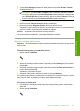User guide
Ak sa tým problém neodstránil, vyskúšajte nasledujúce riešenie.
Riešenie 2: Počkajte, až kým atrament neuschne
Riešenie: Počkajte aspoň tridsať minút, až kým neuschne atrament vnútri
zariadenia, a potom skúste spustiť tlačovú úlohu znova.
Príčina: Nadbytočný atrament v zariadení potreboval uschnúť.
Okraje textu sú zubaté
Ak text na výtlačkoch nie je ostrý a okraje sú nerovné, vyskúšajte nasledujúce riešenia.
Poznámka Tento problém nemá žiadnu súvislosť so zásobou atramentu. Preto nie
je potrebná výmena tlačových kaziet ani tlačovej hlavy.
• Riešenie 1: Použite písma TrueType alebo OpenType
•
Riešenie 2: Zarovnajte tlačiareň
•
Riešenie 3: Vyčistite tlačovú hlavu
Riešenie 1: Použite písma TrueType alebo OpenType
Riešenie: Použitím písiem TrueType alebo OpenType zaistíte, aby zariadenie
tlačilo hladké písma. Pri výbere písma hľadajte ikonu TrueType alebo OpenType.
Ikona písma TrueType
Ikona písma OpenType
Príčina: Písmo má používateľom definovanú veľkosť.
Niektoré softvérové aplikácie umožňujú použitie vlastných písem, ktoré majú pri
zväčšení a tlači zúbkované hrany. Ak chcete vytlačiť text prevedený na bitovú mapu,
môže mať zväčšený a vytlačený text zúbkované okraje.
Ak sa tým problém neodstránil, vyskúšajte nasledujúce riešenie.
Riešenie 2: Zarovnajte tlačiareň
Riešenie: Zarovnajte tlačovú hlavu tlačiarne.
Zarovnanie tlačovej hlavy tlačiarne môže pomôcť zaručiť vynikajúcu kvalitu tlače.
Zarovnanie tlačových hláv tlačiarne v programe HP Photosmart
1. Do vstupného zásobníka vložte nepoužitý obyčajný biely papier veľkosti letter,
A4 alebo legal.
2. V aplikácii HP Solution Center kliknite na položku Settings (Nastavenia).
Kapitola 13
160 Vyriešenie problému
Vyriešenie problému